Hvernig á að búa til slakan notendahóp

Slack er frábært samstarfstæki. Tilbúinn til að búa til notendahóp? Þessi handbók leiðir þig í gegnum ferlið fyrir þennan úrvalsáætlunaraðgerð.
Birgðahlutir eru þeir hlutir sem birtast á reikningum og innkaupapantunum og tákna efnislegar vörur sem þú kaupir, geymir og selur. QuickBooks 2013 getur hjálpað þér að fylgjast með birgðahlutum. Til dæmis, ef þú ert smásali, táknar allt það dót sem situr uppi í hillum verslunarinnar þinnar birgðahald. Ef þú ert framleiðandi táknar hráefnið sem þú kaupir og notar síðan til að setja saman vörur þínar fyrir birgðahald.
Til að setja upp birgðahluta skaltu birta gluggann Nýr vara. Þegar QuickBooks birtir gluggann, veldu Inventory Part úr Tegund fellilistanum. QuickBooks birtir síðan birgðahlutaútgáfu nýrra hluta gluggans.
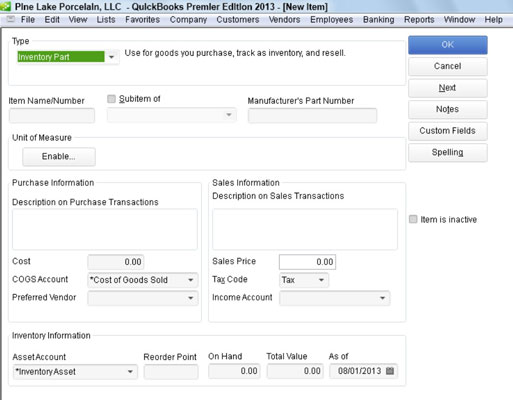
Notaðu Nafn/númer vöru til að gefa upp lýsandi en stuttan kóða eða nafn fyrir vöruna. Ef hluturinn er undirliður einhvers annars yfirliðs, veljið gátreitinn Undirliður af og auðkennið síðan yfirliðinn með því að nota textareitinn Undirliður.
Innkaupaupplýsingar og Söluupplýsingar reitirnir gera þér kleift að ákvarða upplýsingarnar sem birtast á innkaupapantunum og reikningum. Lýsing á innkaupafærslum kassi á Innkaupaupplýsingasvæðinu, til dæmis, gerir þér kleift að gefa upp textann sem QuickBooks skrifar á innkaupapantanir.
Þú getur líka giskað á innkaupakostnaðinn með því að nota textareitinn Kostnaður. Tilgreindu reikninginn fyrir selda vörukostnað sem ætti að skuldfæra þegar þessi vara er seld með því að nota fellilistann COGS Account og auðkenndu valinn söluaðila fyrir kaup á þessari vöru með því að nota fellilistann Valinn lánardrottinn.
Söluupplýsingarkassarnir veita upplýsingarnar sem QuickBooks þarf til að hafa hlutinn rétt á reikningi. Lýsing á sölufærslum kassi veitir pláss sem þú getur notað til að gefa upp lýsinguna sem QuickBooks ætti að nota fyrir þessa vöru á reikningnum þínum.
Söluverðsreiturinn gerir þér kleift að gefa upp verð fyrir vöruna. Ef þú ert háður söluskatti sérðu (og ættir að nota!) fellilistann Skattakóða til að tilgreina hvort hluturinn sé skattskyldur eða óskattskyldir í söluskattsskyni. Að lokum gerir fellilistann Tekjureikningur þér kleift að tilgreina hvaða tekjureikning á að leggja inn þegar þessi hlutur er seldur.
Ef þú ert ruglaður á því að sjá þrjá fellilista fyrir reikning í birgðahlutaútgáfu nýrra vara gluggans, hafðu í huga að þegar þú selur vöru fylgist þú með tekjum með því að leggja inn tekjureikning og kostnað við seldar vörur af skuldfærsla á reikningi fyrir seldar vörur.
Notaðu birgðaupplýsingar reitina til að lýsa því hvernig QuickBooks ætti að meðhöndla birgðarakningu fyrir vöruna.
Til dæmis, notaðu fellilistann eignareikning til að tilgreina hvaða reikning QuickBooks ætti að nota til að fylgjast með dollarafjárfestingu í þessum hlut. Venjulega notarðu reikninginn Birgðaeign. Hins vegar geturðu hugsanlega notað einhvern annan eignareikning.
Notaðu reitinn Endurpöntunarpunkt til að bera kennsl á birgðastöðuna sem þú vilt að QuickBooks geri þér viðvart um að endurraða vörunni. Ef þú ert með birgðir á hendi fyrir þessa vöru skaltu slá inn magnið sem þú ert með á hendi og verðmæti sem þú ert með á hendi með því að nota reitina Fyrir hendi og Heildarvirði. Þú tilgreinir einnig dagsetninguna þegar upplýsingar um magn og verðmæti eru réttar með því að nota As Of reitinn.
Þú ættir í raun ekki að vera að færa inn birgðastöður fyrir birgðavöru þegar þú setur hana upp á vörulistanum. Þú ættir að vera að færa inn eða breyta birgðamagni og gildum þegar þú kaupir birgðann (skráð með glugganum Stofna innkaupapantanir eða gluggann Skrifa ávísanir) og þegar þú selur birgðann (venjulega skráð með glugganum Búa til reikninga eða glugganum Sölukvittanir).
Ef þú slærð inn annað magn en núll eða annað heildargildi en núll þegar þú notar gluggann Ný vara þarftu líka að gera færslubók til að skrá hinn helming færslunnar. Ef þetta „annar helmingur“ fyrirtæki hljómar flókið: Þú ættir ekki að slá inn upplýsingar um magn eða verðmæti í þessum glugga.
Ef þú skilur þetta "hinn helminginn" viðskipti, ættir þú að vita betur en að slá inn upplýsingar um magn eða verðmæti í New Item gluggann!
Þú getur smellt á Stafsetningarhnappinn til að athuga stafsetningu orða og orðasambanda sem þú hefur slegið inn í New Item glugganum. Þú getur líka smellt á Næsta hnappinn til að vista upplýsingarnar sem þú hefur slegið inn fyrir hlut og birt nýr varagluggi aftur svo þú getir bætt við öðru atriði.
Slack er frábært samstarfstæki. Tilbúinn til að búa til notendahóp? Þessi handbók leiðir þig í gegnum ferlið fyrir þennan úrvalsáætlunaraðgerð.
Í QuickBooks 2010 notar þú söluaðilalista til að halda skrár um söluaðila þína. Lánardrottinslisti gerir þér kleift að safna og skrá upplýsingar, svo sem heimilisfang lánardrottins, tengiliðinn og svo framvegis. Þú getur bætt seljanda við lánardrottnalistann þinn í nokkrum einföldum skrefum.
QuickBooks 2010 auðveldar endurskoðendum að vinna með gagnaskrár viðskiptavina. Þú getur notað endurskoðandaafritunaraðgerðina í QuickBooks til að einfaldlega senda endurskoðandanum þínum í tölvupósti (eða snigilpósti) afrit af QuickBooks gagnaskránni. Þú býrð til afrit endurskoðandans af QuickBooks gagnaskránni með því að nota þína útgáfu af QuickBooks og alvöru […]
Til að slá inn reikning sem þú færð frá seljanda notarðu reikningsfærslu QuickBook Online. QBO rekur reikninginn sem greiðslu, sem er skuld fyrirtækisins þíns - peningar sem þú skuldar en hefur ekki enn greitt. Flest fyrirtæki sem fara inn í víxlaviðskipti gera það vegna þess að þau fá töluverðan fjölda reikninga og […]
QuickBooks Online og QuickBooks Online Accountant innihalda tól sem kallast Client Collaborator sem þú getur notað til að hafa samskipti við viðskiptavininn þinn um núverandi viðskipti. The Client Collaborator er tvíhliða tól; þú eða viðskiptavinur þinn getur sent skilaboð og viðtakandinn getur svarað. Hugsaðu um samstarfsaðila viðskiptavina sem leið til að […]
Lærðu um Slack, sem gerir þér kleift að eiga samskipti og vinna með samstarfsfólki innan og utan fyrirtækis þíns.
Atvinnutengd kostnaður (ABC í stuttu máli) gæti verið besta nýja bókhaldshugmyndin undanfarna þrjá áratugi. Aðferðin er í raun mjög einföld ef þú hefur þegar notað QuickBooks. Í stuttu máli, allt sem þú gerir til að innleiða einfalt ABC kerfi í QuickBooks er það sem þú ert að gera núna. Með öðrum orðum, haltu bara áfram að fylgjast með […]
QuickBooks veitir meira en 100 reikningsskil og bókhaldsskýrslur. Þú kemst að þessum skýrslum með því að opna Skýrslur valmyndina. Skýrslur valmyndin raðar skýrslum í um það bil tugi flokka, þar á meðal fyrirtæki og fjármál, viðskiptavinir og kröfur, sölu, störf og tími og mílufjöldi. Til að framleiða nánast hvaða skýrslur sem eru tiltækar í skýrslunum […]
QuickBooks gerir þér kleift að eyða minni tíma í bókhald og meiri tíma í fyrirtæki þitt. Með því að nota flýtileiðir muntu fara í gegnum bókhaldið þitt enn hraðar og auðveldara.
Eftir að þú hefur kveikt á Class Tracking í QuickBooks er notkun námskeiða mjög einföld. Þú setur upp flokka fyrir þær vörulínur eða þjónustulínur sem þú vilt mæla arðsemi fyrir. Þú flokkar viðskipti sem passa inn í tiltekinn flokk annað hvort eins og þau eru skráð (ef þú getur) eða eftir á (ef þú þarft að […]







